Instaliranje Adobe Flash Playera na Linuxu

Prijenos videozapisa, audiozapisa i prikaza različitih multimedijskih sadržaja, uključujući igre, u pregledniku provodi se pomoću dodatka nazvanog Adobe Flash Player. Korisnici obično preuzimaju i instaliraju ovaj dodatak s službene web stranice, ali nedavno programer ne nudi veze za preuzimanje vlasnika operativnih sustava na Linux kernelu. Zbog toga će korisnici morati koristiti druge dostupne metode instalacije, o čemu želimo razgovarati u ovom članku.
Sadržaj
Instalirajte Adobe Flash Player u Linux
U svakoj popularnoj distribuciji Linuxa, instalacija slijedi isti princip. Danas ćemo kao primjer uzeti najnoviju verziju Ubuntua, i samo ćete trebati odabrati najbolju opciju i slijediti upute u nastavku.
Prva metoda: Službeno spremište
Iako je nemoguće preuzeti Flash Player s web-lokacije razvojnog programera, njegova najnovija verzija nalazi se u spremištu i dostupna je za preuzimanje putem standardnog terminala . Potrebno je samo koristiti sljedeće naredbe.
- Prvo provjerite jesu li Canonical spremišta omogućena. Bit će potrebni za preuzimanje potrebnih paketa s mreže. Otvorite izbornik i pokrenite alat Programi i ažuriranja .
- Na kartici "Softver" označite potvrdne okvire "Slobodan i slobodan softver s podrškom zajednice" i "Programi ograničeni patentima ili zakonima (multiverse)" . Nakon toga prihvatite promjene i zatvorite prozor postavki.
- Idite izravno na rad u konzoli. Pokrenite ga kroz izbornik ili putem tipke za prečac Ctrl + Alt + T.
- Upišite
sudo apt-get install flashplugin-installer, a zatim pritisnite Enter . - Unesite zaporku računa da biste uklonili ograničenja.
- Potvrdite dodavanje datoteka odabirom odgovarajuće opcije D.
- Da biste osigurali da će igrač biti dostupan u pregledniku, instalirajte drugi dodatak preko
sudo apt install browser-plugin-freshplayer-pepperflash. - Također je potrebno potvrditi dodavanje datoteka, kao što je prethodno učinjeno.
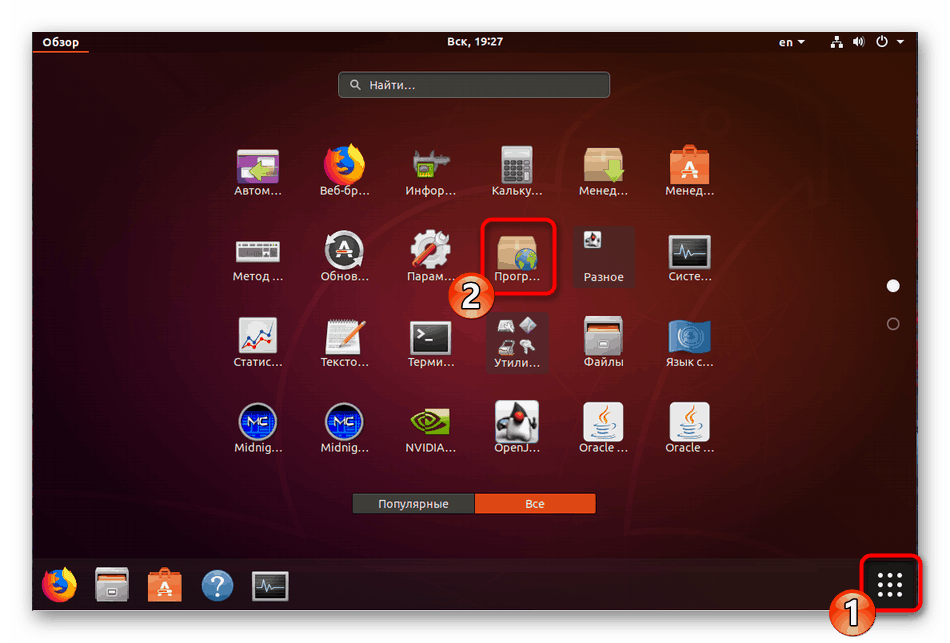
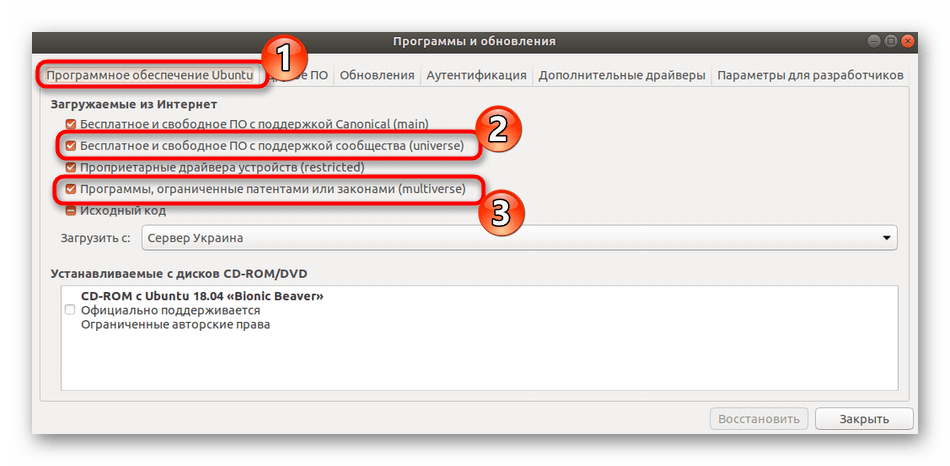

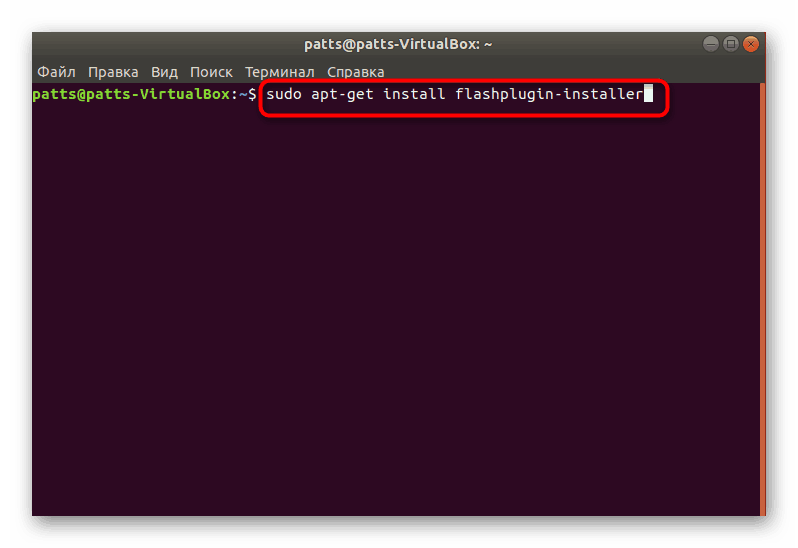
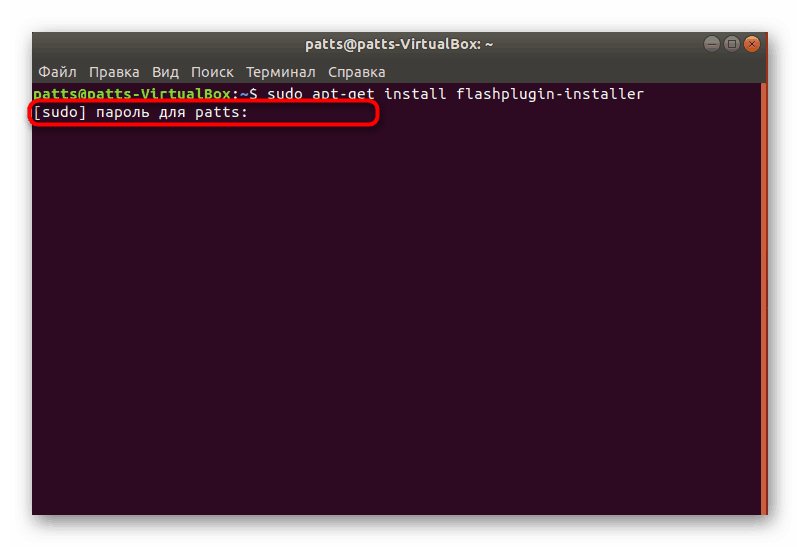
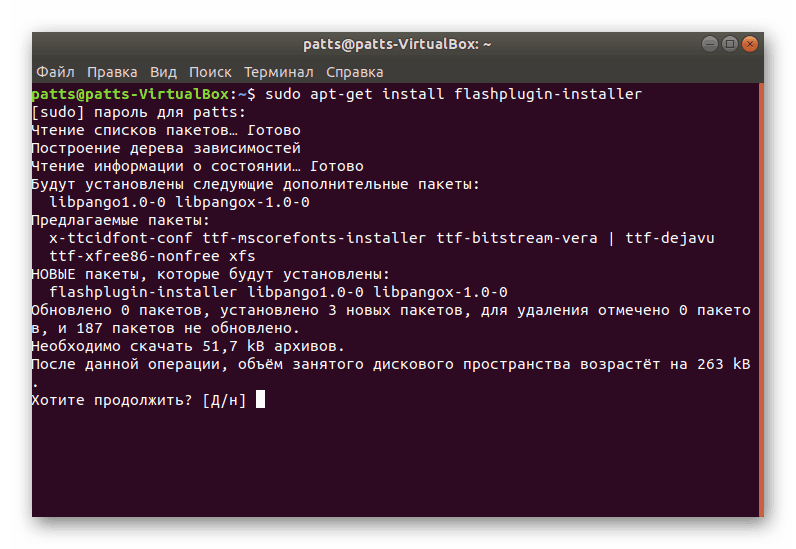
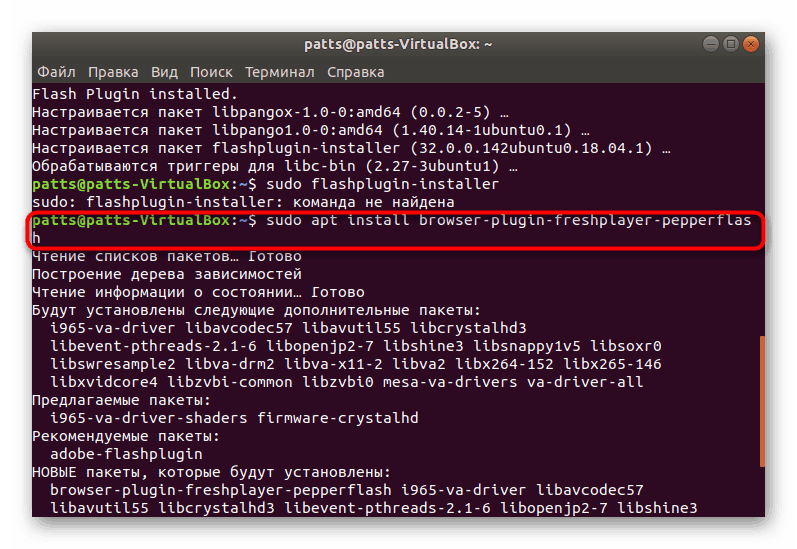
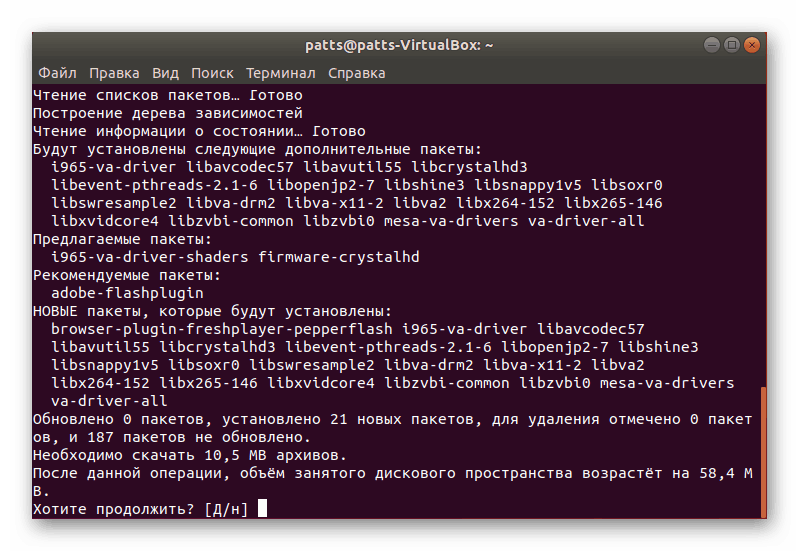
Ponekad u 64-bitnim distribucijama postoje razne pogreške povezane s instaliranjem službenog Flash Player paketa. Ako imate takav problem, najprije instalirajte dodatno sudo add-apt-repository "deb http://archive.canonical.com/ubuntu $(lsb_release -sc) multiverse" .
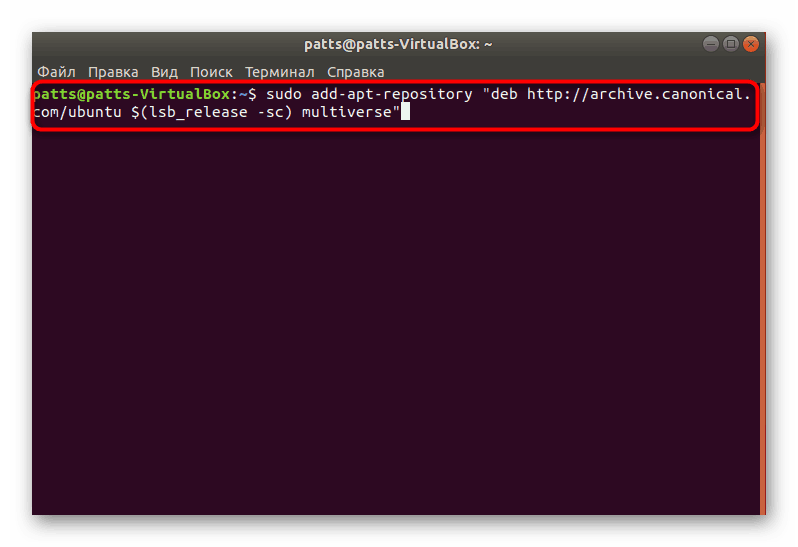
Zatim ažurirajte sistemske pakete pomoću naredbe sudo apt update .
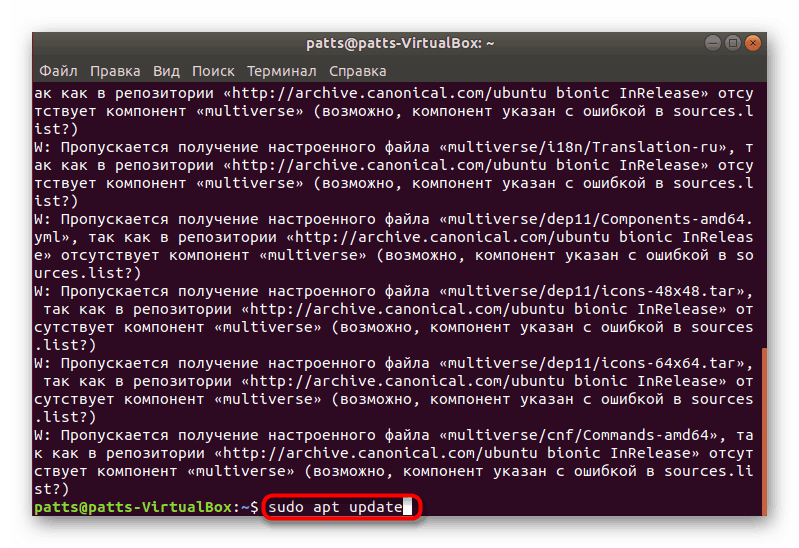
Osim toga, ne zaboravite da prilikom pokretanja aplikacija i videozapisa u pregledniku možete primiti obavijest o dozvoli pokretanja programa Adobe Flash Player. Prihvatite ga da biste pokrenuli rad dotične komponente.

Metoda 2: Instalirajte preuzeti paket
Često se različiti programi i dodaci distribuiraju u batch formatu, a Flash Player nije iznimka. Korisnici mogu pronaći pakete TAR.GZ, DEB ili RPM formata na Internetu. U tom slučaju, potrebno ih je raspakirati i dodati u sustav pomoću bilo koje prikladne metode. Detaljne upute o tome kako provesti postupak s različitim vrstama podataka možete pronaći u ostalim člancima na linkovima ispod. Sve su upute napisane pomoću Ubuntu kao primjer.
Pročitajte više: Instalacija tar.gz / RPM paketi / Deb paket u ubuntu
U slučaju tipa RPM, kada koristite openSUSE, Fedora ili Fuduntu distribuciju, samo pokrenite postojeći paket kroz standardnu aplikaciju i njegova će instalacija biti uspješna.
Iako je Adobe ranije najavio da na Linux operativnim sustavima više nije podržan Flash Player, situacija se poboljšala s ažuriranjima. Međutim, ako se pojave bilo kakve pogreške, najprije pročitajte njezin tekst, kontaktirajte službenu dokumentaciju distribucije za pomoć ili posjetite web-lokaciju dodatka da biste potražili vijesti o svom problemu.